Хотя потоковая передача и облачное хранилище помогли, существует неписаное правило: на вашем смартфоне никогда не бывает достаточно места для хранения данных. За последние несколько лет размеры хранилищ резко возросли. некоторые марки телефонов кратко предлагая ошеломляющий 1 ТБ места. Но с учетом нашей постоянно растущей потребности в видео 8K и изображениях высокого разрешения, можно с уверенностью сказать, что в будущем телефонам придется продолжать увеличивать объем памяти.
Содержание
- Есть ли у меня слот для карты microSD?
- Портативное или внутреннее хранилище?
- Установка карты microSD
- Использование карты microSD в качестве портативного хранилища
- Использование карты microSD в качестве внутреннего хранилища
- Приняли неправильное решение?
- Лучшие практики
В этом случае старому или более дешевому телефону может быть сложно не отставать. К счастью, слот для карт памяти microSD может помочь. Хотя это своего рода вымирающее поколение, телефоны со слотом для карт памяти microSD все еще существуют, и они продолжают оставаться отличным способом увеличения доступного места для хранения данных. Вот все, что вам нужно знать об использовании
карта microSD на Андроид.Рекомендуемые видео
Есть ли у меня слот для карты microSD?

Печально, но карта microSD стала чем-то вроде пережитка прошлого, а это значит, что в вашем телефоне она не гарантирована, даже если это новейший или лучший телефон от Samsung или Google. Диапазон пикселей Google никогда не поддерживал карты microSD (предпочитая использовать собственный Google Drive для дополнительных хранилище), в то время как даже Samsung отказывается от слотов для карт памяти microSD на своем новейшем флагмане. тот Samsung Галактика С21 Ультра.
Связанный
- Лучшие карты microSD 2023 года: лучший выбор для вашего компьютера, камеры или дрона
- Есть ли в Samsung Galaxy Z Fold 4 слот для SD-карты?
- Что такое обмен сообщениями RCS? Все, что вам нужно знать о преемнике SMS
Однако некоторые телефоны по-прежнему оснащены слотами для карт памяти microSD. Лучший способ узнать наверняка — проверить всю документацию, которую вы получили вместе с телефоном, или на веб-сайт производителя вашего устройства. Такие сайты, как GSMАрена тоже может помочь.
Портативное или внутреннее хранилище?
Раньше вы могли выбирать между установкой карты microSD в качестве внутреннего хранилища (что означало, что ваша телефон воспринимает его как родное хранилище) или портативное хранилище (что означает, что оно больше похоже на USB-накопитель в компьютер). К сожалению, поддержка установки карты microSD в качестве внутреннего хранилища сильно ослабла, и ее довольно редко можно встретить на ПК. смартфон в эти дни.
Это означает, что вам, вероятно, придется использовать карту microSD в качестве портативного хранилища — что, если честно, не является большой проблемой. Вы по-прежнему можете помещать туда документы, музыку и другие файлы, и это значительно упрощает перенос, поскольку все, что вам нужно сделать, это взять достаньте карту microSD (предварительно отсоединив ее от телефона, как ответственный человек) и вставьте в ноутбук или настольный компьютер компьютер.
Так в чем же преимущество использования его в качестве внутреннего хранилища, если у вас есть такая возможность? Что ж, это означает, что у вашего телефона больше памяти для игр, и он может использовать ее для сохранения приложений, данных и даже таких вещей, как фоновые процессы. Но с другой стороны, это означает, что если вы вытащите карту, возникнут проблемы. Когда вы используете карту microSD в качестве внутреннего хранилища, телефон форматирует карту таким образом, чтобы только он может понять — другими словами, вы не можете просто вынуть карту и вставить новую, потому что, если вы это сделаете, ваш телефон не будет работать должным образом.
Так какой из них выбрать, если у вас есть такая возможность? Что ж, если вас устраивает перемещение файлов вокруг себя и вы хотите иметь возможность вынуть карту в будущем, вам следует выбрать портативное хранилище. Однако если вам нужно дополнительное пространство на вашем телефоне, но вы не хотите иметь дело с файлами управление, то внутренняя память увеличит объем памяти вашего устройства, что телефон управлять собой.
Установка карты microSD




На протяжении многих лет в разных телефонах использовались разные способы установки карт microSD, но большинство производителей решили устанавливать их через лоток для SIM-карты.
Чтобы установить карту microSD, вам понадобится небольшая булавка или устройство открывания лотка для SIM-карты — обычно ваш телефон поставляется с ним, поэтому установите флажок, если он у вас еще есть. Просто вставьте штифт в небольшое отверстие в лотке, и лоток должен открыться. Поместите карту microSD в лоток в соответствующем месте, затем задвиньте лоток обратно в телефон, убедившись, что он расположен правильно. Это действительно так просто!
Использование карты microSD в качестве портативного хранилища
Установить карту microSD в качестве портативного хранилища очень просто. Для большинства телефонов это будет так же просто, как вставить карту microSD. Ваш телефон обнаружит его и автоматически настроит в качестве портативного накопителя.
Однако если у вас есть телефон, который позволяет использовать вашу карту в качестве портативного или внутреннего хранилища, вам придется настроить карту как портативное хранилище. Для этого выполните следующие действия:
Шаг 1: Вставьте карту microSD в телефон. Появится уведомление о том, что USB-накопитель обнаружен. Затем вы захотите нажать на Настраивать кнопку в этом уведомлении. Вам будет предложено два варианта — использовать карту как портативное хранилище или как внутреннее хранилище. Выбирать Использование в качестве портативного хранилища.
Шаг 2: Появится новое уведомление, и если вы хотите проверить, какие файлы у вас есть на SD-карте, нажмите кнопку Исследовать кнопка. Альтернативно, отправляйтесь в Настройки > Память и USB, а затем коснитесь имени SD-карты. Затем вы попадете в файловый менеджер Android, который позволит вам просматривать и перемещать файлы между телефоном и SD-картой.
Шаг 3: Если у вас старое устройство Android, на котором нет файлового менеджера, вы все равно можете использовать сторонние приложения для управления файлами. Отличное приложение для этого Файлы Google, который вы можете загрузить из магазина Google Play.
Перенос файлов с компьютера на карту microSD
После того как ваша SD-карта будет отформатирована как портативное хранилище, вы сможете перемещать файлы между SD-картой и встроенной памятью вашего телефона Android. Однако вы также можете переместить файлы прямо на SD-карту с вашего компьютера. Вот как это сделать.
Мак
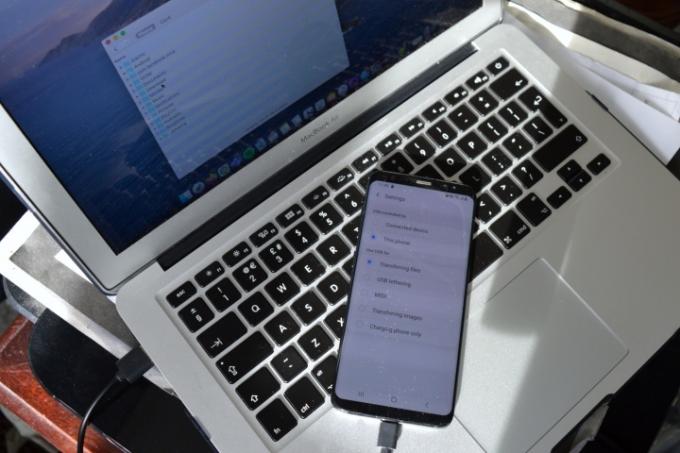
Как и следовало ожидать, MacOS от Apple и Android от Google изначально не очень хорошо работают. К счастью, есть простой способ это исправить.
Шаг 1: Сначала скачайте Передача файлов Android.
Шаг 2: После установки приложения на компьютер подключите телефон Android к компьютеру с помощью USB-кабеля.
Шаг 3: Если вы получите Не могу получить доступ к хранилищу устройства предупреждение, то вам необходимо быстро изменить некоторые настройки. Некоторые новые телефоны сразу же отображают всплывающее окно с вопросом, хотите ли вы разрешить доступ к данным телефона. Если вы это поняли, нажмите Позволять.
В противном случае откройте панель уведомлений на телефоне и проверьте, что написано в уведомлении о подключении. Если он читает Cзарядка через USB, нажмите на уведомление и выберите Передача файлов.
Шаг 4: Android File Transfer должен автоматически открыться на вашем компьютере, и вы можете перетащить файлы во внутреннюю память телефона или на карту microSD, нажав на опцию хранилища в верхней части экрана. тот
ПК
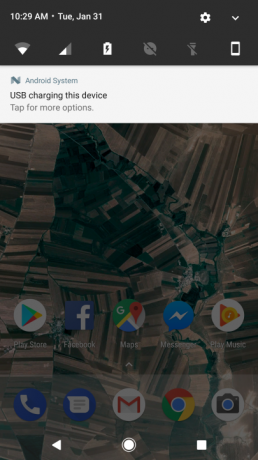
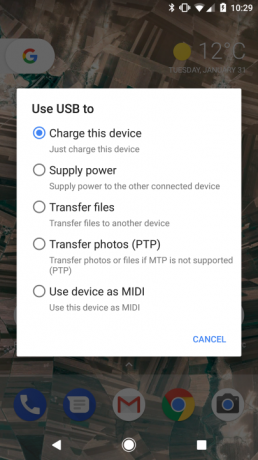
Переносить файлы на телефон Android и SD-карту этого телефона с помощью ПК немного проще просто потому, что вам не нужно загружать
Шаг 1: Подключите устройство к компьютеру с помощью USB-кабеля.
Шаг 2: Как и в приведенных выше инструкциях для Mac, убедитесь, что ваш телефон готов к передаче файлов, проверив уведомление.
Шаг 3: После включения вы сможете получить доступ как к внутренней памяти телефона, так и к памяти карты microSD через Этот компьютер на твоем компьютере.
Использование карты microSD в качестве внутреннего хранилища
Использовать карту microSD в качестве внутреннего хранилища легко, но ограничено, как мы обсуждали выше.
Прежде чем выполнять следующие шаги, вам необходимо убедиться, что у вас есть высокоскоростная карта microSD, поскольку не все SD-карты одинаковы. Приобретение высокоскоростной SD-карты может стоить несколько дополнительных долларов, поскольку это означает, что доступ к вашему хранилищу будет быстрее, когда вы его используете. Если вы не уверены, не волнуйтесь — Android предупредит вас, если ваша карта работает слишком медленно и может привести к проблемам с производительностью. Если это предупреждение выдается, мы рекомендуем купить более новую и более быструю SD-карту. Более того, даже более быстрые SD-карты, вероятно, не будут такими быстрыми, как встроенная внутренняя память телефона, поэтому вы вероятно, лучше купить телефон с большим объемом памяти, если вас интересует скорость передачи данных. обеспокоен.
Также важно отметить, что во время этого процесса содержимое вашей SD-карты будет удалено. Если у вас есть что-то, что вы хотите сохранить, сначала вам нужно это переместить.
Вот как можно установить карту microSD в качестве внутренней памяти.
Шаг 1: Вставьте SD-карту и, когда появится уведомление, нажмите кнопку Настраивать кнопка.
Шаг 2: Затем вам будет предоставлен выбор между использованием SD-карты в качестве портативного или внутреннего хранилища. Выбирать Использовать в качестве внутреннего хранилища.
Шаг 3: Затем вы можете переместить фотографии, файлы и некоторые приложения на SD-карту, если хотите. Если вы этого не сделаете, данные можно будет перенести позже, перейдя в Настройки > Память и USB, затем коснитесь SD-карты, нажмите кнопку меню и выберите Перенос данных.
Приняли неправильное решение?
Не волнуйтесь: если вы хотите переключить карту с портативного хранилища на внутреннее или наоборот, вы все равно можете это сделать. Отправляйтесь в Настройки > Память и USB, и вы увидите установленные карты microSD.
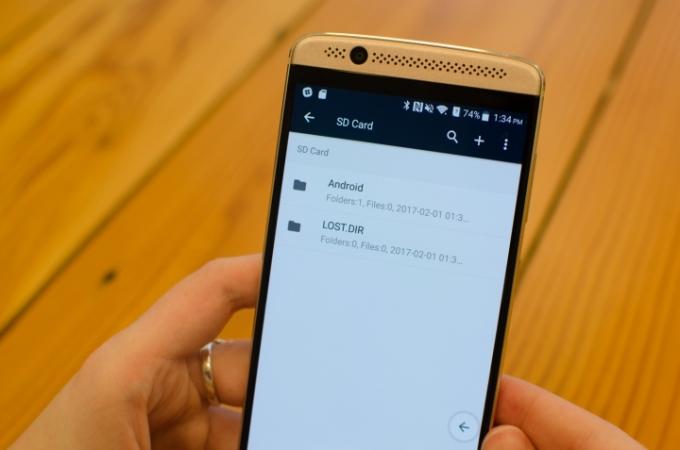
Если ваша карта microSD настроена как портативное хранилище и вы хотите переключиться на внутреннюю память, выберите диск, затем нажмите кнопку меню в правом верхнем углу экрана. Затем выберите Настройкии коснитесь Форматировать как внутренний. Имейте в виду, что при этом содержимое SD-карты будет удалено, поэтому перед этим убедитесь, что все важные файлы скопированы в другое место.
Если вы хотите перейти с внутреннего хранилища на портативное, выполните те же действия, но нажмите Форматировать как портативный скорее, чем Форматировать как внутренний. Это также приведет к удалению всего содержимого с SD-карты, а это означает, что некоторые приложения могут работать некорректно, и вам, возможно, придется переустановить их, чтобы они работали. При этом вы также можете потерять некоторые фотографии и файлы, поэтому перед переформатированием мы рекомендуем создать резервную копию всех ваших файлов в облачном хранилище, например Google Drive.
Лучшие практики
Есть еще несколько вещей, которые следует учитывать при использовании карты microSD с телефоном Android. Вот некоторые из них:
Не переносите часто используемые приложения на карту microSD.
Если вы переносите приложения на карту microSD, лучше всего переместить приложения, которые вы не используете каждый день. Это потому, что ваша карта microSD немного медленнее, чем встроенная память вашего Android, поэтому приложения могут открыться не так быстро, как в противном случае, хотя после открытия они будут сохранены в БАРАН.
Никогда не вынимайте карту, не вытолкнув ее.
Если вы отформатировали карту microSD для использования в качестве внутреннего хранилища, вам никогда не захочется вынимать ее, не выполнив сначала соответствующие процессы, например, форматирование для использования в качестве портативного хранилища. В противном случае приложения могут не работать, и вы можете потерять файлы на своем устройстве.
Сохраняйте резервные копии ваших файлов
Карты microSD обычно имеют более высокий уровень отказов, чем другие формы хранения. Мы рекомендуем создавать резервные копии важных файлов на вашей карте в облачном хранилище, например Google Drive или Microsoft OneDrive.
Рекомендации редакции
- Что такое ОЗУ? Вот все, что вам нужно знать
- Есть ли в Samsung Galaxy Z Flip 4 слот для SD-карты? Как телефон обрабатывает расширяемую память
- Есть ли у Pixel 6a слот для SD-карты? Как телефон обрабатывает расширяемую память
- Android 12: все, что вам нужно знать
- Что такое Wi-Fi Direct? Вот все, что вам нужно знать




